随着 win11 预览版镜像的泄露,许多用户跃跃欲试地安装体验。然而,不少用户发现安装后的桌面上竟然没有「我的电脑」图标。这给日常操作带来不便,如何调出它呢?本文将由 php小编柚子带您详细了解桌面操作,帮助您轻松恢复「我的电脑」图标。
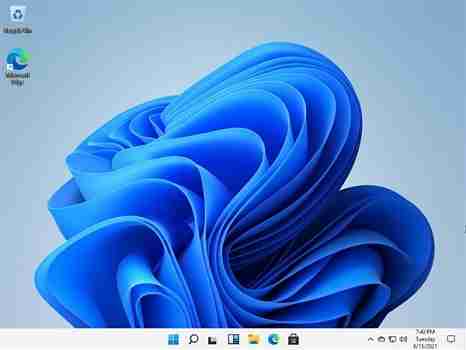
win11我的电脑图标怎么调出来
1、首先使用鼠标右键点击桌面的空白处。
2、在弹出的下拉菜单中可以找到“个性化”或“个性化设置”
3、进入个性化设置后,找到“主题”选项菜单。
4、在主题菜单中可以找到“桌面图标设置”选项。
5、进入桌面图标设置,就可以看见各种桌面图标了,选择“我的电脑”,保存即可。
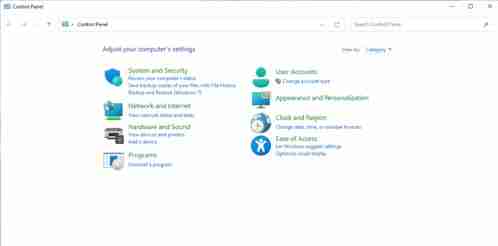
以上就是Win11怎么显示我的电脑 Win11怎么调出我的电脑图标的详细内容,更多请关注php中文网其它相关文章!

每个人都需要一台速度更快、更稳定的 PC。随着时间的推移,垃圾文件、旧注册表数据和不必要的后台进程会占用资源并降低性能。幸运的是,许多工具可以让 Windows 保持平稳运行。

Copyright 2014-2025 https://www.php.cn/ All Rights Reserved | php.cn | 湘ICP备2023035733号